近期泄露Windows Blue 9600.16596,有爱好者通过注册表植入DWM键值,成功开启了Aero效果。
不赘述,直接把方法奉上,相信部分熟悉DWM这个注册表项的朋友们会大呼眼熟的很。
测试平台:Win8.1 Update 9600.16596、Windows 8.1 Update 9600.16606
使用工具:注册表编辑器

参考教程:
1、按下Win键+R键打开运行窗口,输入 regedit 然后按回车键(或点确定),打开Windows 8.1 的注册表编辑器,如下图所示——

2、在注册表管理器里面,在左侧的导航栏依次展开并定位到这个路径:
HKEY_LOCAL_MACHINESOFTWAREMicrosoftWindows
在左侧的 Windows 这儿点下鼠标右键,在右键菜单里面新建一个 Key,并命名为 DWM,如下图所示——
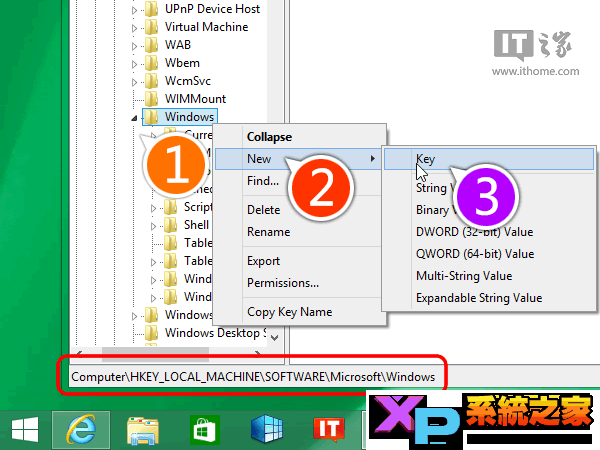
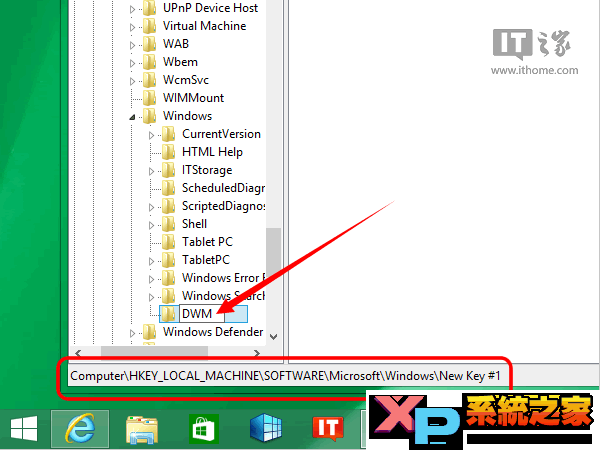
3、在“DWM”字符串值下,新建 Dword(32位)值:HideBlur,赋予数值为1,如下图所示——
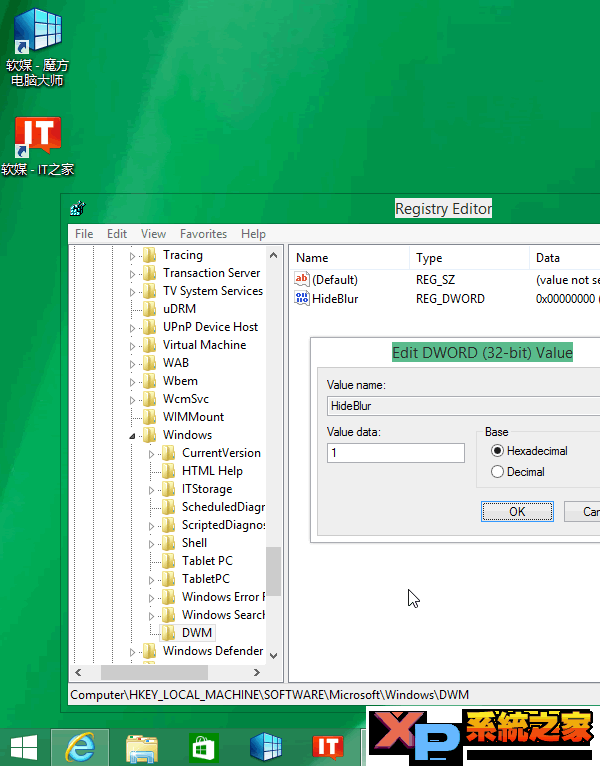
4、注销并重新登陆,或者重启系统,然后就可以开启Aero视觉特效了。
注:开启Aero后,经常遇到花屏等问题,因此,对于新用户谨慎操作,如果花屏问题影响体验时,请及时删除“DWM”字符串值。
回顾Win8、Win8.1时代多个测试版,同样也可以变相开启Aero特效,那么这回,全透明会回归Win8.1 2014 Update吗?
如果Aero Glass特效回归四月份Win8.1 2014 Update系统中,也将及时在魔方电脑大师中加入“一键开启Aero”便捷功能。
【Win8.1 Update成功开启Aero效果的方法】相关文章:
★ Win10玩游戏卡顿闪退怎么回事 Win10玩游戏卡顿闪退开启DirectPlay的方法步骤
★ Win7如何取消开机启动项?win7取消开机启动项的方法
★ Win10预览版14942 Edge浏览器闪退怎么办?Win10 Edge闪退官方解决方法
★ Win10怎么使用上帝模式清除Dynamer的木马病毒?
★ win8.1系统安装程序提示错误0×80004005解决方法
